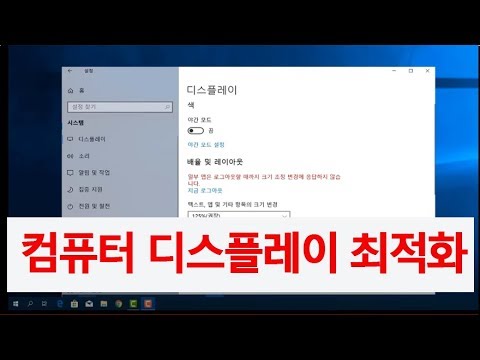
콘텐츠
Dell 노트북 화면이 너무 밝거나 어두우면 대비를 조정하십시오. 필요에 더 잘 부합하도록 변경할 수 있습니다. Dell 노트북은 휴대용 모니터가 화면에 버튼이나 메뉴를 가지고 있지 않기 때문에 데스크탑 모니터와 달리 매우 간단한 대비 조정 기능을 가지고 있습니다. 그러나 키보드 자체에서 사용할 수 있으므로 디스플레이 설정을 변경할 수 있습니다. 디스플레이 등록 정보 메뉴를 통해 많은 설정을 변경할 수 있지만 키보드의 명암을 변경해야합니다.
지침

-
노트북을 켭니다. 대비를 조정하려면 화면이 필요합니다. 외부 키보드를 사용하는 경우 기능 키를 사용할 수없는 경우 연결을 해제해야합니다.
-
Dell 랩톱에서 키의 위쪽 행에있는 ''F8 ''키를 누르십시오.
-
''F8 ''키를 누른 채로 아래쪽 화살표 키를 사용하여 낮은 대비를 조정하십시오. 그러면 화면이 어두워집니다.
-
''F8 ''키를 누른 상태에서 위쪽 화살표를 사용하여 위에서 대비를 조정하십시오. 이렇게하면 화면이 밝아집니다.
-
컴퓨터를 다시 시작하고 'F2'키를 눌러 BIOS로 들어가서 전원에 따라 대비 또는 밝기를 변경하십시오.
-
디스플레이 설정을 찾습니다. 정확한 디스플레이는 Dell 노트북 모델에 따라 다릅니다.
-
이동하려면 화살표 키를 사용하십시오. 배터리 전원 공급 장치 설정 옆의 디스플레이 밝기를 조정하십시오. 더 나은 화면보기를 위해 더 높거나 낮은 대비를 선택할 수 있습니다.
-
'F10'키를 눌러 저장하고 'Esc'키를 눌러 종료하십시오.
전원을 기준으로 대비 조정
어떻게
- 배터리 사용 중 대비가 높을수록 배터리가 더 빨리 소모됩니다. 대부분의 사용자에게는 평균 대비가 적용됩니다.
공지 사항
- 시스템 문제를 피하기 위해 BIOS에서 다른 설정을 수정하지 마십시오.


